如何用学乐云录制微课
- 格式:pptx
- 大小:130.61 KB
- 文档页数:4
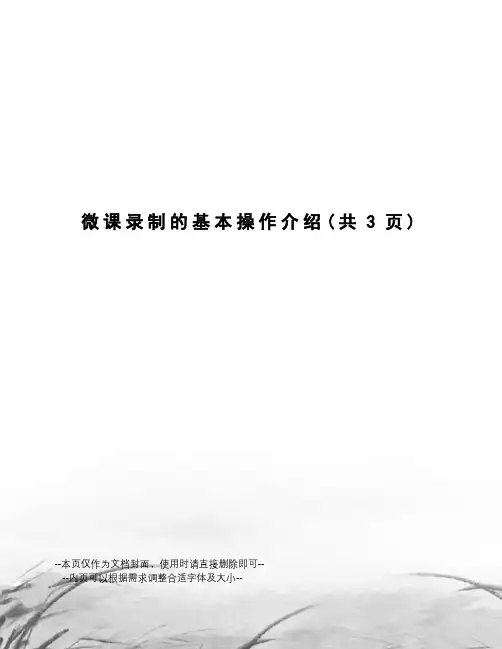
微课录制的基本操作介绍(共3页)--本页仅作为文档封面,使用时请直接删除即可----内页可以根据需求调整合适字体及大小--微课录制的基本操作介绍录制前的准备:做三件事:调整屏幕分辨率、设置录音音频、连接摄像头屏幕分辨率的调整:右击屏幕空白处→单击快捷菜单中的“属性”→选择“设置”页面→调整分辨率为1024*768 (800*600)→确定。
音频设置:右击桌面右下角任务栏中的喇叭图标→单击“调整音频属性”→选择“音频”页面→单击“录音”中的“音量”→勾选“选项”中的“高级控制”→将麦克风音量调整到最大→单击“高级”→勾选“麦克风加强”→关闭→关闭→确定当在屏幕右下角看不到“音量”图标时:单击“开始”→设置→控制面板→双击“声音与音频设备”→勾选“音量”中的“将音量图标放入任务栏”→同上操作。
可选项):直接连接购置的摄像头到计算机上面即可。
图片、声音、视频媒体的导入:当编辑对象时,如果需要外部的媒体对象(音频、视频、图像),使用导入媒体功能。
单击“任务列表”中“添加”中的“导入媒体”→选择媒体对象的位置→选中媒体对象→单击“打开”注意:导入的媒体,存放在“剪辑箱”中。
媒体文件添加到时间轴就被使用。
媒体文件必须添加到时间轴上使用才可以进行编辑。
媒体的删除:右击媒体对象→单击快捷菜单中的“从……中删除” / 或直接选中媒体对象→单击键盘上的“delete”键。
用CS录制微课时,要区分以什么身份做什么事情。
明白了这个,微课制作就比较简单了。
一般情况下,我们有三重身份:摄像师、老师、视频编辑师首先,摄像师:拿出录像机(单击CS任务列表中的“录制屏幕”)→检查是否全屏(单击弹出的工具面板中的Full Screen)→检查摄像头是否打开(Camera)→检查录音是否打开(Audio)→开始录像(单击rec)或者直接按“F9”键记住一组快捷键:F9:开始/暂停;F10:结束录制。
正在录制的标志:桌面右下角任务栏中有一个红色的图标在闪烁。
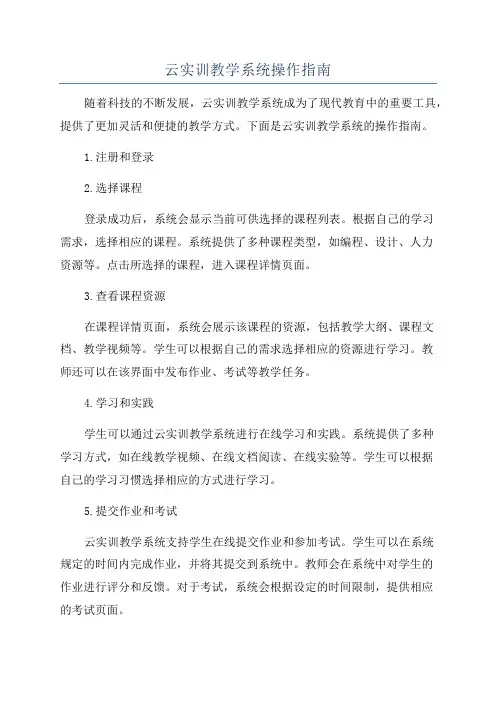
云实训教学系统操作指南随着科技的不断发展,云实训教学系统成为了现代教育中的重要工具,提供了更加灵活和便捷的教学方式。
下面是云实训教学系统的操作指南。
1.注册和登录2.选择课程登录成功后,系统会显示当前可供选择的课程列表。
根据自己的学习需求,选择相应的课程。
系统提供了多种课程类型,如编程、设计、人力资源等。
点击所选择的课程,进入课程详情页面。
3.查看课程资源在课程详情页面,系统会展示该课程的资源,包括教学大纲、课程文档、教学视频等。
学生可以根据自己的需求选择相应的资源进行学习。
教师还可以在该界面中发布作业、考试等教学任务。
4.学习和实践学生可以通过云实训教学系统进行在线学习和实践。
系统提供了多种学习方式,如在线教学视频、在线文档阅读、在线实验等。
学生可以根据自己的学习习惯选择相应的方式进行学习。
5.提交作业和考试云实训教学系统支持学生在线提交作业和参加考试。
学生可以在系统规定的时间内完成作业,并将其提交到系统中。
教师会在系统中对学生的作业进行评分和反馈。
对于考试,系统会根据设定的时间限制,提供相应的考试页面。
6.互动交流云实训教学系统提供了互动交流的功能,学生可以通过系统与教师和其他学生进行沟通和讨论。
学生可以在课程讨论区发起讨论话题,并与其他学生一起交流学习心得和疑惑。
同时也可以在系统中向教师提问,以便更好地理解课程内容。
7.查看成绩和反馈在云实训教学系统中,学生可以随时查看自己的成绩和反馈。
系统会将学生的作业成绩、考试分数等信息展示出来。
学生可以通过系统中的成绩单页面,了解自己在该课程中的学习状况。
8.管理课程和学生对于教师来说,云实训教学系统也提供了管理课程和学生的功能。
教师可以在系统中创建新的课程,并上传相关的教学资源。
同时,教师也可以查看学生的作业和成绩,并对其进行评分和反馈。
云实训教学系统为教师提供了方便快捷的管理工具。
总结:云实训教学系统提供了全面的在线教学解决方案,包括课程资源的展示、学习和实践的功能、作业和考试的提交、互动交流的平台、成绩和反馈的查看等。
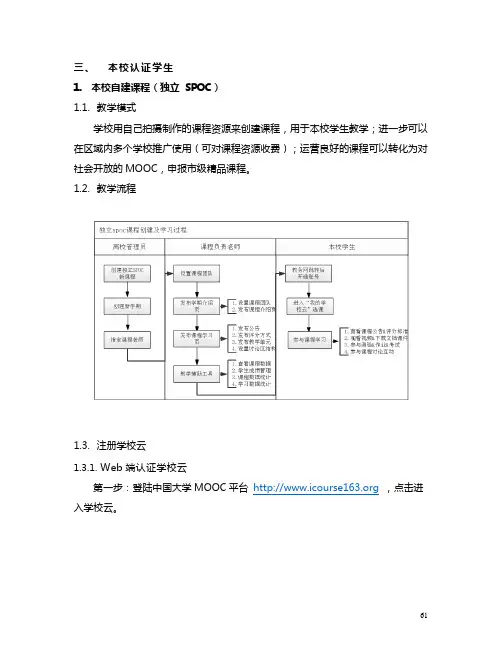
三、本校认证学生1.本校自建课程(独立SPOC)1.1.教学模式学校用自己拍摄制作的课程资源来创建课程,用于本校学生教学;进一步可以在区域内多个学校推广使用(可对课程资源收费);运营良好的课程可以转化为对社会开放的MOOC,申报市级精品课程。
1.2.教学流程1.3.注册学校云1.3.1.Web端认证学校云第一步:登陆中国大学MOOC平台,点击进入学校云。
第二步:进入学校云,点击学生认证。
注册中国大学MOOC账号或直接登录已有账号。
第三步:完成学生认证;输入学校和老师告知的学号。
输入姓名及认证码(认证码:老师告知的身份证后6位)。
第四步:完成学校云认证后,进入学校云选课学习。
1.3.2.移动端认证学校云在应用商店下载中国大学MOOC APP,登录/注册账号,进入我的学校,绑定学校云服务;1.4.课程学习登录中国大学MOOC,认证为本校学校云学生。
1.4.1.Web端选课学习选课——点击头像进入个人主页,点击右侧边栏“我的学校云”进入本校专属平台。
点击课程卡片进入课程介绍页选课,课程卡片右下角表示课程的时间进度。
如果本校还有开设MOOC课程,可以点击链接查看MOOC选课;另外,首页可以查看平台上所有的MOOC课程,均为免费开放课程。
学习——如课程设置了密码,输入老师告知的课程密码即可参加学习。
进入学习页面后,根据左边的导航栏可以查看公告,评分标准,课件,测验作业和考试。
点击课件进入课程内容学习页面,看过的视频和课件,标题前的圆圈会变绿色。
Web端,pdf课件可以直接下载,视频不支持下载。
对于课程的疑问和分析,可以进入讨论区在对应的模块发表主题参与讨论,也可以在右上角搜索栏搜索关键词查看他人的讨论。
对于误选的课程,可以将鼠标移至课程上方,点击右上角x进行退课。
目前课程有“正在进行”、“即将开始”、“已结束”和“全部”四种状态,点击可以筛选不同课程状态。
注意:如果同学不小心误删了课程,可以重新选课进入学习,之前的学习记录是不会删除的。

微课程软件使用说明书一、引言微课程软件是为教师和学生设计的一款在线教育平台,旨在提供高效便捷的教学和学习体验。
本文档将详细介绍微课程软件的安装和使用方法,帮助用户快速上手。
二、安装1. 下载用户可在微课程软件官方网站上下载最新版本的安装包,确保下载的软件来源可靠。
2. 安装下载完成后,双击安装包并按照提示进行安装,选择合适的安装路径,完成安装。
三、注册与登录1. 注册打开软件后,点击“注册”按钮,根据提示填写相关信息,并设置密码。
注册时请提供真实有效的个人信息,以确保能够正常使用软件的各项功能。
2. 登录注册成功后,用户可以使用注册时填写的账号和密码登录软件。
登录后,用户可以根据身份选择教师模式或学生模式。
四、教师模式1. 创建课程在教师模式下,用户可以创建自己的课程,并发布课程内容。
点击“创建课程”按钮,填写相关课程信息,包括课程名称、课程简介等,并选择相应的教学资源。
2. 编辑课程创建课程后,用户可以对课程进行编辑,包括添加、删除或修改课程内容。
用户可以上传自己的教学资源,例如课件、视频等,以供学生学习。
3. 发布课程编辑完成后,用户可以发布课程,让学生可以在学生模式下浏览和学习课程内容。
用户可以设定课程的开始和结束时间,以及其他必要的限制条件。
4. 评估学生用户可以在教师模式下对学生进行评估,包括作业提交与批改、在线测验等功能,以便及时了解学生的学习情况。
五、学生模式1. 加入课程在学生模式下,用户可以加入感兴趣的课程并学习。
点击“加入课程”按钮,输入课程邀请码或扫描二维码加入课程。
2. 浏览课程加入课程后,用户可以浏览课程内容,包括教师发布的课件、视频、习题等。
用户可以按照自己的学习进度自由浏览课程内容。
3. 提交作业教师布置作业后,学生可以在学生模式下提交作业。
点击“作业”按钮,选择要提交的作业并按照要求完成后提交。
用户可以及时查看作业批改结果和教师的评语。
4. 参与讨论学生可以在学生模式下参与课程讨论,与教师和其他学生交流学习心得、问题解答等。

用手机录制微课方法
需要的器材:手机、笔、手机支架、直尺等录制时所需的材料。
录制环境:一个相对安静的环境(最好是夜间,无环境噪声)。
课程设计:提前设计好课程,要讲哪些内容并列出课程提纲。
调整照明:如果是晚上,可用两盏台灯,一左一右打灯,光线均匀。
第一步:手机不能手持,需要手机支架,固定好支架,将手机安放在支架上,调整好位置,使手机镜头对准桌面。
第二步:根据手机录制的范围,在桌面上划出定位框。
第三步:准备就绪,开始录制。
第四步:录制完成后,导出视频。
必要时可将视频进行后期修改,简单的视频修改软件有QQ影音、格式工厂等。
录制时需要注意:
1.头不能过低,以免遮挡镜头。
2.书写时不能超出定位框,以免画面移出镜头。
3.去掉手上的装饰物,以减少无关信息的干扰。
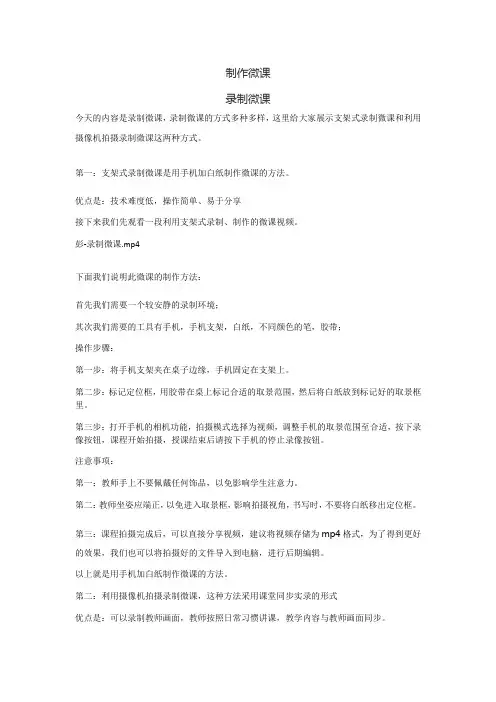
制作微课录制微课今天的内容是录制微课,录制微课的方式多种多样,这里给大家展示支架式录制微课和利用摄像机拍摄录制微课这两种方式。
第一:支架式录制微课是用手机加白纸制作微课的方法。
优点是:技术难度低,操作简单、易于分享接下来我们先观看一段利用支架式录制、制作的微课视频。
彭-录制微课.mp4下面我们说明此微课的制作方法:首先我们需要一个较安静的录制环境;其次我们需要的工具有手机,手机支架,白纸,不同颜色的笔,胶带;操作步骤:第一步:将手机支架夹在桌子边缘,手机固定在支架上。
第二步:标记定位框,用胶带在桌上标记合适的取景范围,然后将白纸放到标记好的取景框里。
第三步:打开手机的相机功能,拍摄模式选择为视频,调整手机的取景范围至合适,按下录像按钮,课程开始拍摄,授课结束后请按下手机的停止录像按钮。
注意事项:第一:教师手上不要佩戴任何饰品,以免影响学生注意力。
第二:教师坐姿应端正,以免进入取景框,影响拍摄视角,书写时,不要将白纸移出定位框。
第三:课程拍摄完成后,可以直接分享视频,建议将视频存储为mp4格式,为了得到更好的效果,我们也可以将拍摄好的文件导入到电脑,进行后期编辑。
以上就是用手机加白纸制作微课的方法。
第二:利用摄像机拍摄录制微课,这种方法采用课堂同步实录的形式优点是:可以录制教师画面,教师按照日常习惯讲课,教学内容与教师画面同步。
下面,我们先来看一段利用摄像机拍摄录制的微课。
图片大变身.mp4接下来就让我们一起来学习如何使用摄像机拍摄录制微课。
首先我们需要一个较安静的录制环境。
其次我们需要的工具有摄像机、支架、灯光、蓝绿布等拍摄工具。
操作步骤:第一步:搭建录制环境。
第二步:将摄像机支架夹调整好位置与高度。
第三步:对焦与白平衡调整。
第四步:按下录像按钮。
课程开始拍摄,授课结束后请按下停止录像按钮。
注意事项:1.男士最好穿深色西装、白色衬衣,领带,专业性课程穿专业服装,机械操作类的课程穿工装服等。
2.人物仪态举止:女老师应该化妆,可戴首饰,项链(不宜过粗,过于夸张),头发尽量扎起,站姿要自然。


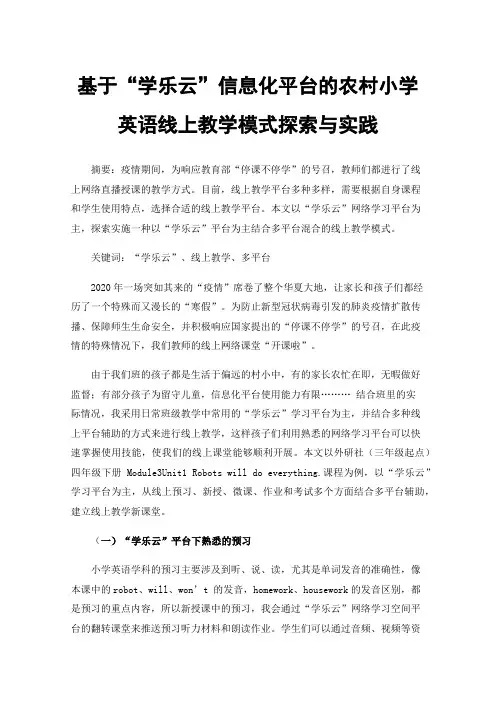
基于“学乐云”信息化平台的农村小学英语线上教学模式探索与实践摘要:疫情期间,为响应教育部“停课不停学”的号召,教师们都进行了线上网络直播授课的教学方式。
目前,线上教学平台多种多样,需要根据自身课程和学生使用特点,选择合适的线上教学平台。
本文以“学乐云”网络学习平台为主,探索实施一种以“学乐云”平台为主结合多平台混合的线上教学模式。
关键词:“学乐云”、线上教学、多平台2020年一场突如其来的“疫情”席卷了整个华夏大地,让家长和孩子们都经历了一个特殊而又漫长的“寒假”。
为防止新型冠状病毒引发的肺炎疫情扩散传播、保障师生生命安全,并积极响应国家提出的“停课不停学”的号召,在此疫情的特殊情况下,我们教师的线上网络课堂“开课啦”。
由于我们班的孩子都是生活于偏远的村小中,有的家长农忙在即,无暇做好监督;有部分孩子为留守儿童,信息化平台使用能力有限……… 结合班里的实际情况,我采用日常班级教学中常用的“学乐云”学习平台为主,并结合多种线上平台辅助的方式来进行线上教学,这样孩子们利用熟悉的网络学习平台可以快速掌握使用技能,使我们的线上课堂能够顺利开展。
本文以外研社(三年级起点)四年级下册 Module3Unit1 Robots will do everything.课程为例,以“学乐云”学习平台为主,从线上预习、新授、微课、作业和考试多个方面结合多平台辅助,建立线上教学新课堂。
(一)“学乐云”平台下熟悉的预习小学英语学科的预习主要涉及到听、说、读,尤其是单词发音的准确性,像本课中的robot、will、won’t 的发音,homework、housework的发音区别,都是预习的重点内容,所以新授课中的预习,我会通过“学乐云”网络学习空间平台的翻转课堂来推送预习听力材料和朗读作业。
学生们可以通过音频、视频等资料的辅助按完成听、读、练的预习作业,并且所有同学的作业都会被记录在“学乐云”网络学习空间中,师生都可以在此空间内相互点评、学习,大家都非常喜欢分享自己的早读预习内容,我也可以在课堂新授中通过AIclass把预习的视频、音频内容进行班级展示,对重难知识点的讲解和巩固非常方便。
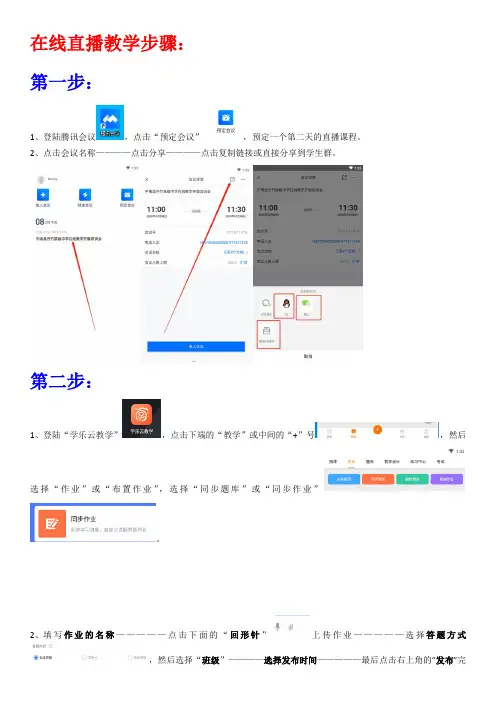
在线直播教学步骤:
第一步:
1、登陆腾讯会议,点击“预定会议”,预定一个第二天的直播课程。
2、点击会议名称————点击分享————点击复制链接或直接分享到学生群。
第二步:
1、登陆“学乐云教学”,点击下端的“教学”或中间的“+”号,然后选择“作业”或“布置作业”,选择“同步题库”或“同步作业”。
2、填写作业的名称—————点击下面的“回形针”上传作业—————选择答题方式
,然后选择“班级”————选择发布时间—————最后点击右上角的”发布”完
成作业发布。
截图在下面↓。
(不设置回形针,可以在直播时候展示作业,让学生做)
第三步:
1直播时,通过点击分享的连接可以进入会议,进入后选择管理成员
,选择全体静音,然后返回直播界面,点击左下角这个图标可以开启语音点击这图标可以开启摄像头(有斜线是关闭,无斜线是开启状态)。
3、如果需要共享手机界面给学生看,可以点击中间的共享屏幕。
4、有些手机会弹出这个界面→打开,然后返回就可以了。
5、(注意:每次只能一个人点击共享屏幕)有其他人点共享的话,让其点击停止共享(屏幕左下端可以看到是谁)。
同理,点开开启屏幕共享后可以点击手机中间的按钮。
回到手机桌面,可以打开文档,ppt等教学。
第四步:
1、上完课后,回到学乐云查看作业,收作业,如果答题方式不是答题卡还要改作业。
截图在↓下面。
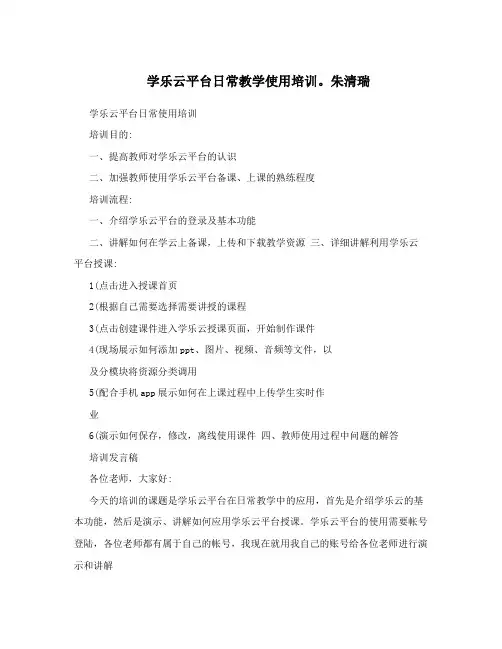
学乐云平台日常教学使用培训。
朱清瑞学乐云平台日常使用培训培训目的:一、提高教师对学乐云平台的认识二、加强教师使用学乐云平台备课、上课的熟练程度培训流程:一、介绍学乐云平台的登录及基本功能二、讲解如何在学云上备课,上传和下载教学资源三、详细讲解利用学乐云平台授课:1(点击进入授课首页2(根据自己需要选择需要讲授的课程3(点击创建课件进入学乐云授课页面,开始制作课件4(现场展示如何添加ppt、图片、视频、音频等文件,以及分模块将资源分类调用5(配合手机app展示如何在上课过程中上传学生实时作业6(演示如何保存,修改,离线使用课件四、教师使用过程中问题的解答培训发言稿各位老师,大家好:今天的培训的课题是学乐云平台在日常教学中的应用,首先是介绍学乐云的基本功能,然后是演示、讲解如何应用学乐云平台授课。
学乐云平台的使用需要帐号登陆,各位老师都有属于自己的帐号,我现在就用我自己的账号给各位老师进行演示和讲解登录到学乐云平台以后,可以在首页依次看到授课、作业、学校圈、提分中心、教师之家、云盘、教案这些功能。
各位老师平时使用较多的就是云盘和教案这两个功能,云盘主要是教师在备课过程中需要的资源可以上传到云盘,便于在上课中进行调用;教案这个就是现在老师备课需要用到的功能,由以前的手写教案到现在的电子教案,保存修改都比以前更加方便。
作业和提分中心是需要学生参与,配合学生客户端去完成老师布置的作业。
教师之家中有很多优秀教师上传的教学视频供老师们学习交流。
授课就是在课堂上使用的功能,也是今天主要介绍的功能。
首先,点击授课,进入授课功能界面,在左上角可以选择自己所教的科目,班级,以及使用的教材,然后设为主授科目,就能看到所有章节的标题,选择需要讲授的章节,就可以开始上课。
下面我就给各位老师演示一遍如何备课,上课。
上课所使用的课件是需要提前准备的,点击创建课件就可以进入学乐云授课界面,就可以开始制作课件。
在界面的下方有很多功能按键,依次是画线、截图、选择颜色、字体、橡皮擦、鼠标、课本、云盘、作业、课堂反馈、保存教师可以利用这些功能制作属于自己的课件。
尚学乐高清录课——快速使用指南尚学乐高清录课LLM系列产品快速使用手册感谢各位用户选择尚学乐背投系统作为您的新一代录课设备,此手册主要帮助您在最短时间内掌握及使用录课系统。
此手册为引导型手册,您按照手册所标识步骤进行即可。
无需其它调整事项。
一尚学乐录课系统由以下模块组成1 显示系统模块2 手写标识系统模块3 管理主机模块4 灯光系统模块5 录像系统模块使用前请检查系统配件是否齐全,系统配件包含以下内容1 内置管理主机(已内置在设备内部,LLM210型号除外)2 无线键盘及鼠标(信号接收器已接驳在主机usb接口之上)3 投影显示仪(已内置在设备内部)4 投影仪遥控器5 演示辅助器(信号接收器已接驳在主机usb接口之上)6 手写笔壹只,教鞭壹只7 HDMI数字接驳线(已接驳管理主机至投影显示仪)8 插线板俩只(选配)9 音频延长线(选配)10 数字编码器(选配)当您使用录课系统时,灯光及录像系统会由您公司的专业摄像师进行管理及调试。
显示,手写,电脑系统已调试完毕,无需再次调试。
二录课过程1 准备工作1.1 ppt的准备尚学乐系统推荐您使用微软公司Offic系统内的Power Point软件作为您录课时的教学内容演示软件。
由于录课系统内置管理主机可能与您电脑系统存在略微差别,您需要按照以下步骤进行调整,以方便您的使用。
1.1.1 版面的调整尚学乐录课产品的显示系统分辨率为1920*1080像素 16:9型显示方式,为了您录课内容的美观,您的ppt文档也需要调整成16:9显示模式,达到16:9显示模式,您需要以下调整步骤。
(调整方式以power point 2003为例,您公司所配电脑是此版本软件)第一步:打开您的ppt文档,在菜单栏选择文件选项打开并找到页面设置栏目。
第二步:宽度设定为33.8厘米高度设定为19厘米,选择确定后,页面设定完成。
如下图第三步:ppt背景色及字体的调整,由于摄像机对于不同颜色的光圈感应数值不一样,我们推荐使用彩色丰富的背景,背景颜色改变方法见下图经过以上步骤的调整,您的ppt演示版面已经满足在学乐录课系统内使用要求。
学乐云教学平台操作说明------教师账号(电脑版)目录一、登陆.................................................................................................................... - 2 -1、电脑登陆 ...................................................................................................... - 2 -2、初始使用设置 .............................................................................................. - 3 -二、如何绑定手机号?............................................................................................ - 5 -三、如何添加更改教材版本或班级?.................................................................... - 6 -四、如何上传、查看、收藏、下载、分享资源?................................................ - 8 -1、上传资源 ...................................................................................................... - 8 -2、查看收藏资源 .............................................................................................. - 9 -3、下载、分享资源 ........................................................................................ - 10 -五、如何备课?...................................................................................................... - 11 -1、使用电子课本 ............................................................................................ - 11 -2、使用云盘资源 ............................................................................................ - 13 -3、输入文字 .................................................................................................... - 13 -4、使用题库 .................................................................................................... - 14 -5、保存课件 .................................................................................................... - 14 -六、如何在电子白板(一体机)上课使用?...................................................... - 15 -1、班级没有网络时离线授课 ........................................................................ - 15 -2、班级里有网络时在线授课 ........................................................................ - 16 -(1)、截图功能分享重点 ....................................................................... - 16 -(2)、计时功能音乐提醒 ....................................................................... - 16 -(3)、随机点名机会公平 ....................................................................... - 17 -(4)、画线功能实虚立显 ....................................................................... - 17 -(5)、橡皮擦清除部分或全部 ............................................................... - 18 -(6)、随堂反馈师生互动 ....................................................................... - 18 -(7)、几何工具辅助练习 ....................................................................... - 20 -七、教师网络空间.................................................................................................. - 21 -八、撰写教案.......................................................................................................... - 21 -九、发布通知-家校通功能 .................................................................................... - 22 -一、登陆1、电脑登陆推荐360或QQ浏览器,在浏览器中搜索“学乐云”,点击“学乐云教学”进入;2、初始使用设置初次登陆使用学乐账号(3开头的八位数字)登陆,初始密码:123456,进入之后设置新密码,点击下一步;(新密码建议字母加数字,6位数以上)添加老师所授科目的教材:5、点击添加添加任课班级:注:初次设置好的密码就是以后登录的密码;初次设置好的教材版本和班级之后可随时添加或更改;二、如何绑定手机号?进入学乐云平台,右上角“设置”,点击“查看我的信息”,左上角“安全设置”,点击“马上绑定”,输入手机号,点击“获取验证码”,短信会收到一条验证码,输入验证码点击“确定”,绑定完成,之后就可以用手机号登陆啦!三、如何添加更改教材版本或班级?进入学乐云平台,右上角“设置”,在教材下面,点击“管理教材”就可以添加删除更改教材版本(如下图),在班级下面,点击“管理班级”就可以添加删除更改班级(如下图);注:添加教材之后要点击“使用教材”,版本才能切换;鼠标点击就会有删除和使用教材出现点击已经添加好的班级,就会出现删除班级的选择四、如何上传、查看、收藏、下载、分享资源?1、上传资源点击“云盘”,在“我的资源”选择对应的科目章节,点击右下角上传按钮,选择电脑文件,点击打开,可添加多个文件,然后点击“开始上传”,上传成功就可以在我的资源里面看到上传的文件,所有上传的文件都保存在云盘我的资源里面;2、查看收藏资源点击“云盘”,左边选择想要查看资源的章节,右边在“我的资源”下面是老师自己上传、已收藏的资源列表;点击“大家的分享”里是全国老师分享的资源,鼠标点击文件名称就可预览资源,点击“☆”收藏资源,收藏成功就在“我的资源”里了,可进行下载编辑,同时也可对自己的资源进行分类筛选,方便搜索;(如下图)3、下载、分享资源(对已经收藏或上传的资源才能下载)点击“云盘”,在我的资源下面的资源,可随时随地换电脑都能进行下载,鼠标放在文件上出现下载、分享的按钮,点击下载时格式不会发生改变,如收藏的是PPT,下载出来还是PPT格式;点击分享时,可选择分享给全国的老师、本地市的老师、本区县老师或本校的老师;五、如何备课?点击“授课”,左边选择备课的课本章节,右边点击“创建课件”,打开新的备课页面,选择授课班级,无需导入资源时右上角可关闭导入选项,然后开始备课环节;(如下图)1、使用电子课本在备课页面,点击“课本”,课本对应的教材版的页码,鼠标点住拖出松开,就可以在黑板上进行展示讲解,点击图片下面的铅笔,可在课本上书写标注;根据课堂讲课需要选择讲解课本章节,可拖出多页,多段落,鼠标点住拖到左边可自动排序,一页不够增加多页;2、使用云盘资源在备课页面,点击“云盘”里面的资源按照图片、音频、视频等格式分类,想使用哪个资源,鼠标点住拖出就可使用;使用视频资源播放时,点击拍照按钮,可实时抓拍视频,形成图片二次标记;3、输入文字点击“A”,输入文字容易,设置文字大小、加粗、排版等等;4、使用题库在备课中,点击“作业”选择题库,选择要使用的题,点击“导出桌面”,就可以在黑板上使用该题让学生进行回答,每道题下方都可以点击“铅笔”进行书写答案。
管理员工作事项1.导入数据、创建用户账号•下载导入模板•编辑整理师生信息•上传导入信息数据•下载查询账号数据2.使用管理功能•设定同步课堂•教务权限分配与管理•门户网站教师权限设置•门户网站管理操作:文章(分类)、图片、视频、其它管理(快捷通道、友情链接)3.组织教师培训•发放教师账号及《教师使用说明》,培训登录方式,完善个人信息。
•培训方式:组织教师集中学习培训视频,打开网址输入管理员账号密码,登录人人通·云教学平台,点击播放“视频教程”,或者打开土豆网搜索“人人通·云教学平台讲解”播放培训视频。
•培训验收:集中培训时拍摄采集现场照片,以新闻通稿形式发布到门户网的【校园时讯】栏目。
4.利用信息技术课教会学生使用•发放学生账号及《致家长的一封信》,教会学生网站登录方式、网址保存方法•教会学生完成老师布置的作业•引导学生自主学习其它版块5.验收流程2016年月日前,填写《蜂窝行动试点学校验收申请表》,填写后盖章扫描,发送到网络学习空间人人通装备研究中心,电话:0、。
并抄送到邮箱:联系人:电话:【家长回执】邮寄到网络学习空间人人通装备研究中心技术支持基地,地址:杭州阡陌路482号,智慧E谷A楼13层,程老师,8。
人人通·云教学【管理员】使用说明登录网址:登录帐号:____________ 初始密码:____________初始化登入:管理员登入平台首先更改密码。
第1步:设定同步课堂(习题配套教材)设定同步课堂分别对应教师的作业板块和学生的学习应用板块,需按照学校各年级各科目教材版本进行教材设置,不设置将会影响师生使用。
第2步:账号创建——数据导入——数据导出1.模版下载:点击“下载Excel模板”下载导入模版;2.填写数据:从本校学籍管理系统中调出相应数据,并填表;3.导入数据:点击“上传文件”,将整理好的数据上传导入,导入成功后,系统将自动生成师生帐号;4.导出账号数据:学生管理中点击“下载查询数据”,导出师生帐号。
人教乐学操作手册
(实用版)
目录
1.人教乐学操作手册概述
2.手册的主要内容
3.使用手册的注意事项
4.总结
正文
【人教乐学操作手册概述】
人教乐学操作手册是一本针对人教乐学平台用户的指南,旨在帮助用户更好地了解和使用该平台。
人教乐学平台是一个集教育资源、在线教学、学习评估等功能于一体的在线教育平台,为广大师生提供了便利的学习环境和丰富的学习资源。
【手册的主要内容】
人教乐学操作手册主要包括以下几个部分:
1.平台注册与登录:详细介绍了如何注册账号、登录平台以及找回密码等相关操作。
2.个人中心:说明如何修改个人信息、查看学习记录、管理课程等。
3.课程学习:讲解了如何选择课程、下载课程资料、观看课程视频以及完成课后作业等操作。
4.在线答疑:介绍了如何向老师提问、查看提问记录以及获得老师解答的过程。
5.学习评估:说明了如何参加考试、查看考试成绩以及评估学习效果等。
6.帮助与支持:提供了联系方式,以便用户在遇到问题时寻求帮助。
【使用手册的注意事项】
在使用人教乐学操作手册时,请注意以下几点:
1.仔细阅读手册内容,确保对各操作步骤有清晰的了解。
2.在操作过程中,务必按照提示进行,避免误操作。
3.如遇到问题,可先查阅手册,或在“帮助与支持”中寻找解答。
4.妥善保管手册,以备日后查询。
【总结】
人教乐学操作手册为广大用户提供了详细的操作指南,帮助用户更好地利用人教乐学平台资源,提高在线学习效果。
微课程的使用流程1. 概述微课程是一种新型的在线学习工具,通过视频、音频、文档等多种形式将知识点进行简洁明了的展示。
本文将介绍微课程的使用流程,帮助用户快速上手并充分利用该工具进行学习和教学。
2. 注册和登录首先,用户需要进行注册和登录,以便能够使用微课程平台提供的功能和资源。
用户可以点击平台首页的注册按钮,填写相关信息,并使用注册邮箱进行账号激活。
完成激活后,用户可以使用注册时填写的账号和密码进行登录。
3. 搜索和选择课程登录后,用户可以通过平台提供的搜索功能,输入关键词来查找感兴趣的课程。
平台会根据关键词匹配课程名称、标签等信息,将相关课程列出供用户选择。
用户还可以根据分类、推荐等方式进行筛选和排序,以找到适合自己的课程。
4. 开始学习选择好课程后,用户可以点击进入课程详情页。
在详情页中,用户可以查看该课程的简介、讲师介绍、课时数量等信息,并可以选择开始学习。
用户可以按照顺序逐个学习课时,也可以根据自己的需求自由选择学习顺序。
5. 学习内容在每个课时中,用户可以通过观看视频、听取音频、阅读文档等形式学习知识点。
课程内容会根据不同讲师和专业领域的需求而有所不同,用户可以根据自己的学习进度和兴趣选择适合自己的学习方式。
6. 学习笔记和讨论在学习过程中,用户可以随时记录学习笔记,并可以将笔记和其他用户进行分享和讨论。
平台提供了讨论区和评论功能,用户可以在其中与其他学员一起交流心得、解答疑惑,提高学习效果。
7. 完成课程学完所有课时后,用户可以在课程详情页中查看自己的学习成绩和学习证书。
平台会根据用户完成的课时数量和学习结果自动生成相应的学习证书,用户可以在需要的时候进行下载和打印。
8. 额外功能除了基本的学习功能外,微课程平台还提供了一些额外的功能,如课程推荐、学习计划、学习提醒等。
用户可以根据自己的需要选择使用这些功能,以提高学习效率和体验。
9. 注意事项在使用微课程平台时,用户需要注意以下几点: - 保护个人信息安全,不泄露账号和密码。